沿って 管理者
モデムに接続しているときに、ラップトップには5GHzではなく2.4GHzしか表示されないことがあります。 に この場合、まず、ラップトップが5 GHzをサポートしているかどうか、または2.4GHzをサポートしているかどうかを確認する必要があります。 のみ。 これがあなたのラップトップでこれを見つけるための簡単な解決策です。
ラップトップが5GHzをサポートしているかどうかを確認する方法
1:キーボードで、を押します Windows + R 一度にキー。 これにより、 実行ダイアログボックス.
2:タイプ cmd の中に 実行 ボックスを押して押します 入る 開く コマンド・プロンプト.
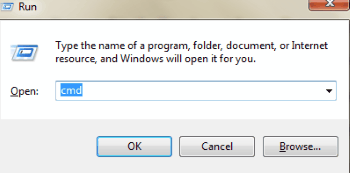
3. 次に、以下のコマンドを記述します。
netshwlanショードライバー
4. ヒット 入る コマンドを実行するためのキー。
5. 見つける サポートされている無線タイプ ライン。
- 場合 サポートされている無線タイプ ラインショー 802.11g そして 802.11n 他のモードと一緒にネットワークモード、あなたのラップトップは持っています 2.4 GHz ネットワーク機能のみ。
- 場合 サポートされている無線タイプ ラインショー 802.11n, 802.11g そして 802.11b 他のモードと一緒にネットワークモード、あなたのラップトップは持っています 2.4 GHz ネットワーク機能のみ。
- しかし、もし サポートされている無線タイプ ラインショー 802.11a そして 802.11g そして 802.11n 他のモードと一緒にネットワークモード、あなたのラップトップは持っています 2.4 GHzおよび5GHz ネットワーク機能の両方。 つまり、ラップトップはサポートしています 5GHz 通信網 。
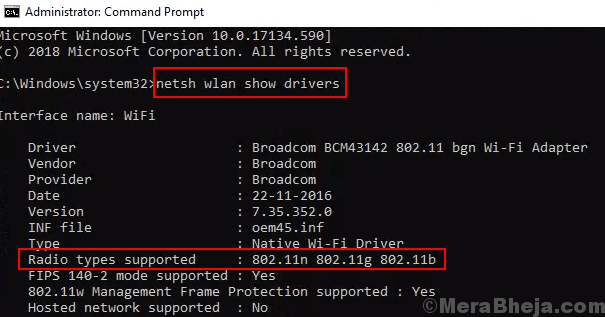
ありがとう! お役に立てば幸いです。
また読む: 5GHzWiFiがWindows10 / 11で機能しない